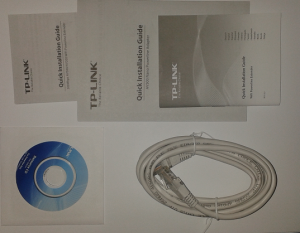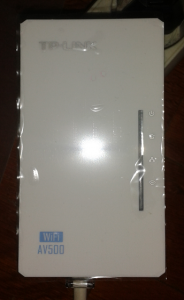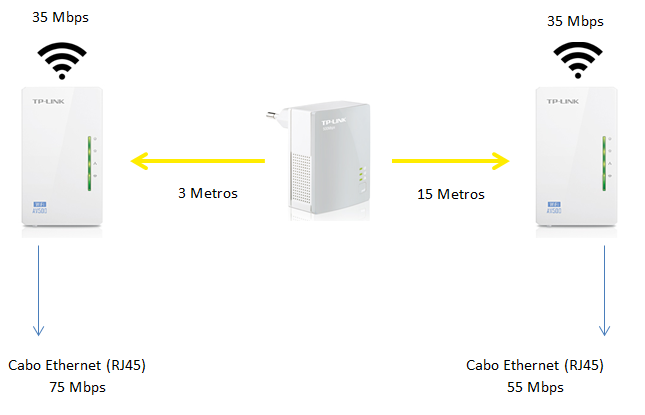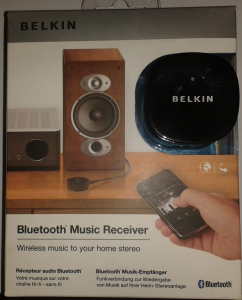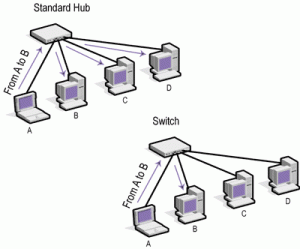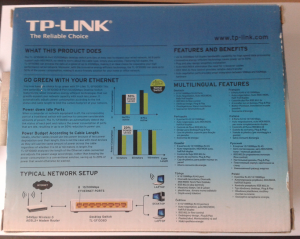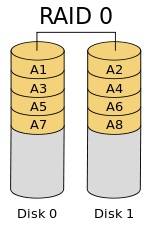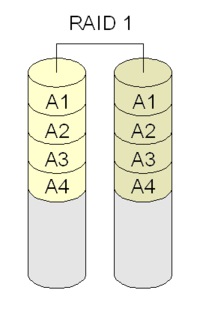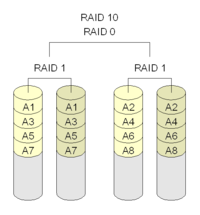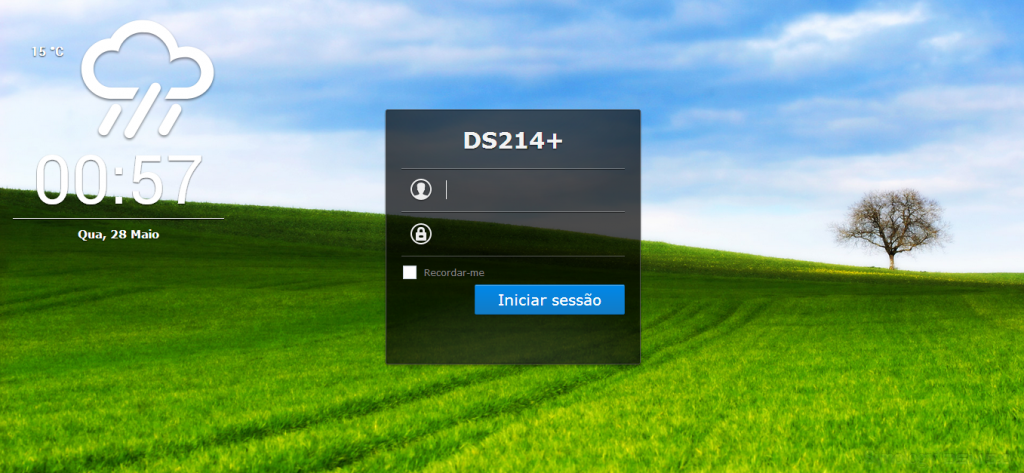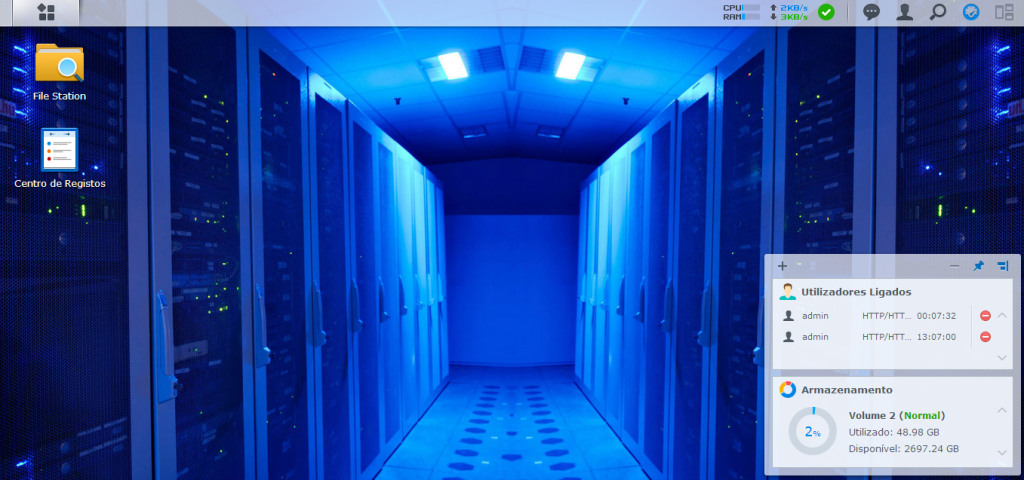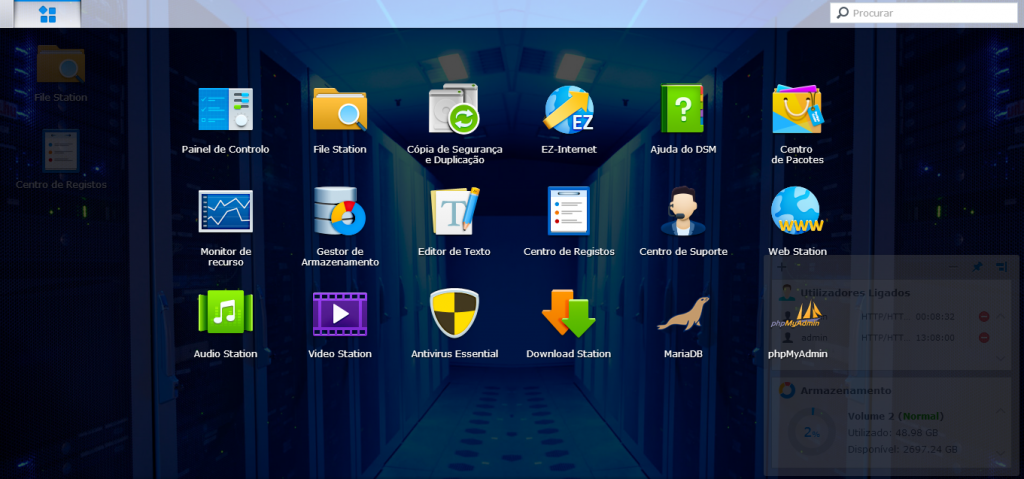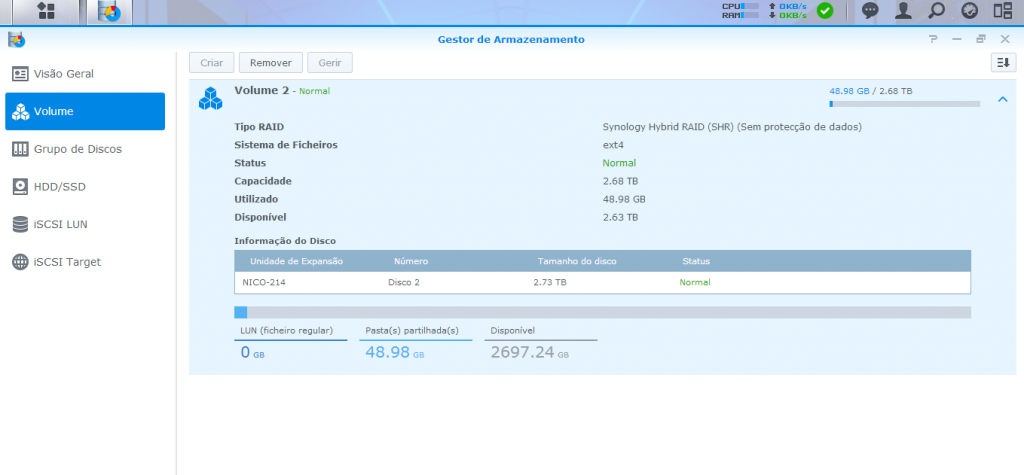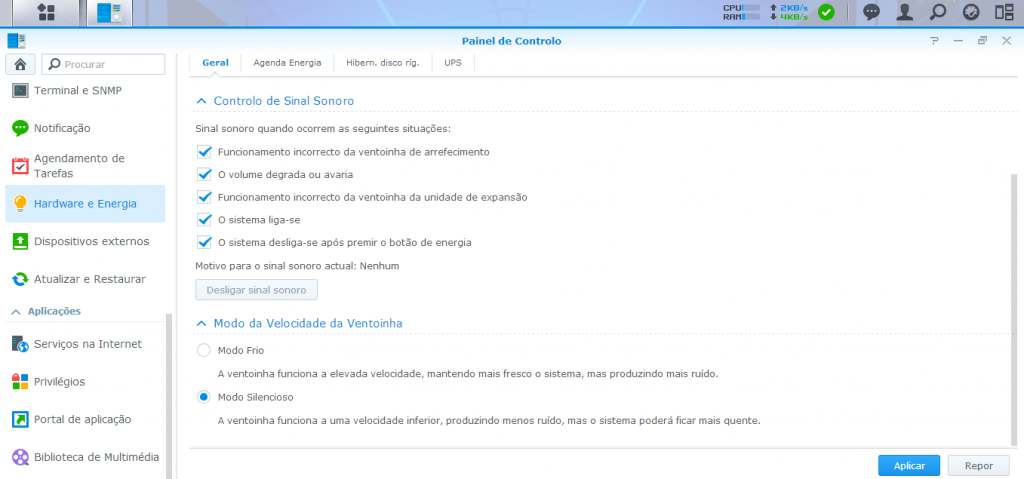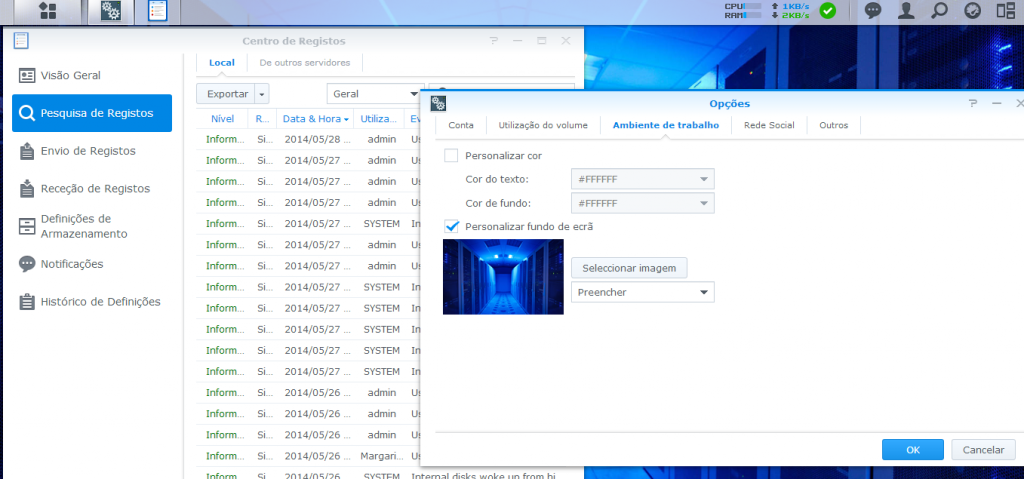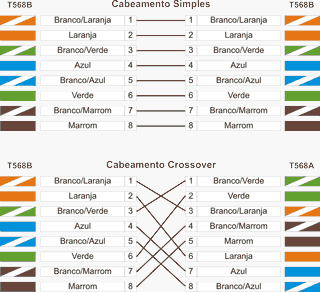Hoje venho apresentar um produto que comprei recentemente.
Trata-se do kit TL-WPA4220T da TP-LINK.
Tem uma rede WiFi com um alcance limitado e nunca consegue aceder a net nos locais que estão mais longe do emissor?
Este produto é a solução ideal para isso, conta com um aparelho que envia o sinal através da rede eléctrica para as duas estações receptoras. O sinal é enviado mesmo pelo cabo eléctrico sem influenciar, claro, o funcionamento normal das suas tomadas (apenas ter em atenção que poderá não funcionar convenientemente em instalações eléctricas trifásicas).
As estações receptoras criam uma rede Wireless que pode ser configurada para ter o mesmo nome (SSID) e Password da sua Password pré-existente. As Estações receptoras contam ainda com duas saídas de RJ45 para ligar directamente por cabo ao seu dispositivo se assim desejar.
Depois de feitas as apresentações vamos ver como correram os testes. Os testes foram feitos com dois receptores, um a cerca de 3 metros em linha recta e outro com uma distancia bem maior (cerca de 15 metros com paredes pelo meio).
Para o dispositivo a cerca de 15 metros a velocidade quando ligado ao receptor por cabo rondaram os 55Mbps, para o dispositivo a cerca de 3 metros as velocidades rondaram os 75 Mbps. Quanto ao wireless as velocidades nos dois dispositivos rondaram os 35 Mbps (medido a cerca de 20 centímetros do repetidor).
Eu tenho os aparelhos ligados a duas boxes de televisão (IPTV) e têm funcionado sem problemas. A instalação básica é bastante simples (é so ligar e começa a funcionar), a alteração das redes WiFi é que exige mais tempo.
Pros:
- Boa fiabilidade
- velocidades relativamente boas
- Compacto e fácil de instalar
Contras:
- Preço ligeiramente elevado